BOINCをインストールしよう!
このページではBOINCのダウンロードからインストールまでを解説します。
ここへ行きます。
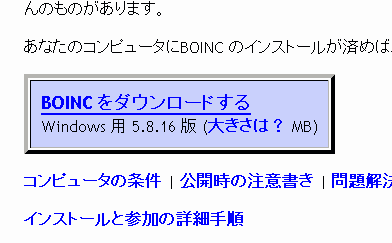
画面左の「BOINCをダウンロードする」をクリックし、boinc_5.8.16_windows_intelx86.exeという物を保存してください。これでダウンロード完了!

ダウンロードしたファイルをダブルクリックし、インストールします。
そして、出てくるインストーラは英語ですから、心を無にして、「Next」を押し続けましょう。
それが嫌な人は、、、
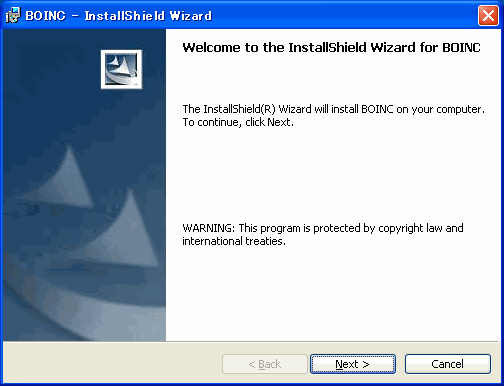
これはインストール開始時の画面。Next>を押しましょう。

利用規約書です。英語なら任せろ!って人は読んでください。読めない人は努力もしなくて良いです。
心を無にしてれば。
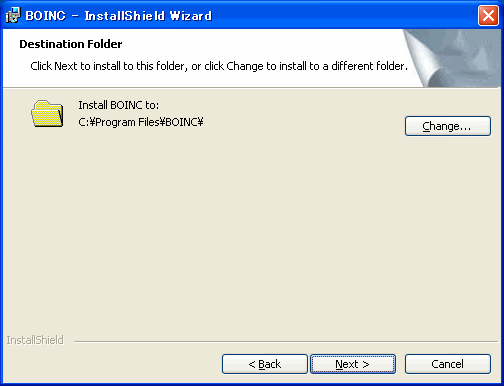
展開する場所を決めます。デフォルトのままでいいんです。
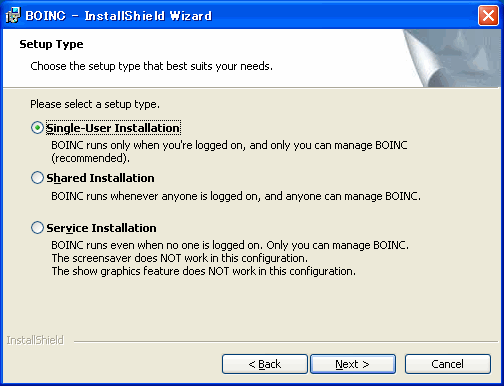
もしあなたのパソコンに何人か登録している場合はあなた以外の人にも使わせるか決めることが出来ます。
デフォルトはあなたのみです。
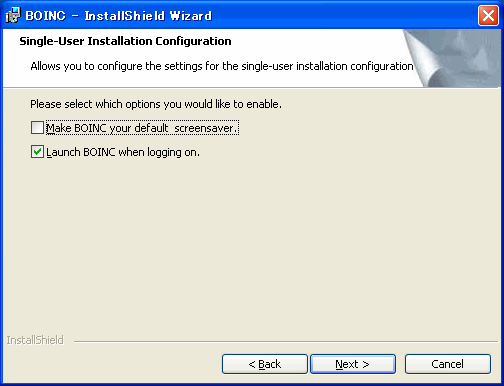
ショートカットを作成するか決めます。デフォルトではスタートアップに登録のみです。
これでいいと思いますがね。

インストールを始めます。
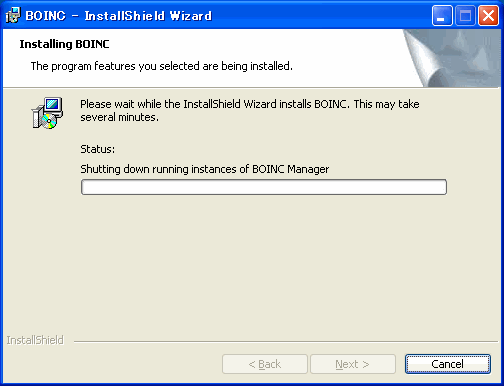
インストールしてます。
ダウンロード
以下のことがめんどくさけりゃここを一発クリック!。すぐダウンロードし始めます。ここへ行きます。
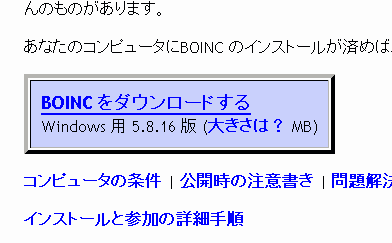
画面左の「BOINCをダウンロードする」をクリックし、boinc_5.8.16_windows_intelx86.exeという物を保存してください。これでダウンロード完了!
インストール
ダウンロードしたらインストールです。
ダウンロードしたファイルをダブルクリックし、インストールします。
そして、出てくるインストーラは英語ですから、心を無にして、「Next」を押し続けましょう。
それが嫌な人は、、、
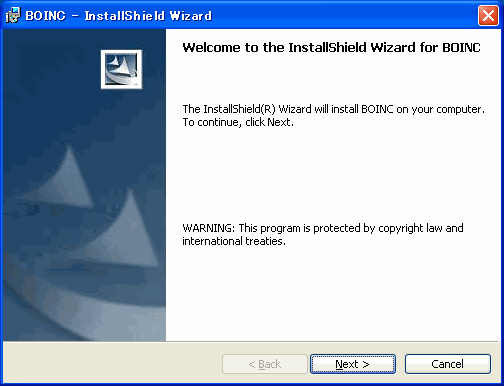
これはインストール開始時の画面。Next>を押しましょう。

利用規約書です。英語なら任せろ!って人は読んでください。読めない人は努力もしなくて良いです。
心を無にしてれば。
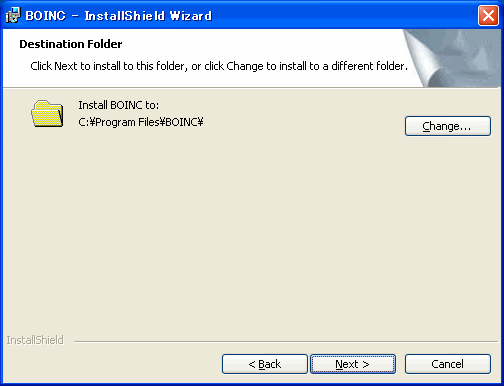
展開する場所を決めます。デフォルトのままでいいんです。
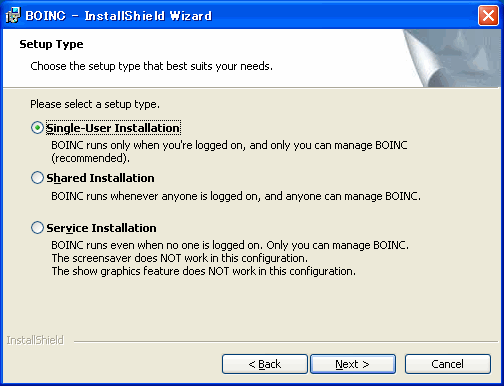
もしあなたのパソコンに何人か登録している場合はあなた以外の人にも使わせるか決めることが出来ます。
デフォルトはあなたのみです。
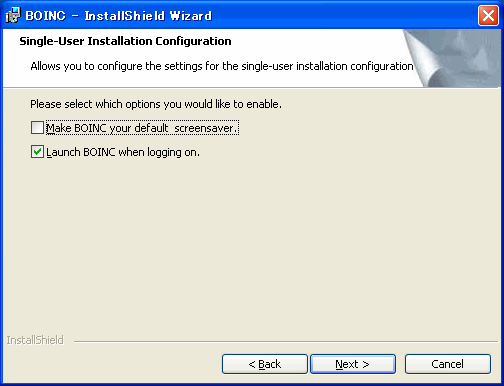
ショートカットを作成するか決めます。デフォルトではスタートアップに登録のみです。
これでいいと思いますがね。

インストールを始めます。
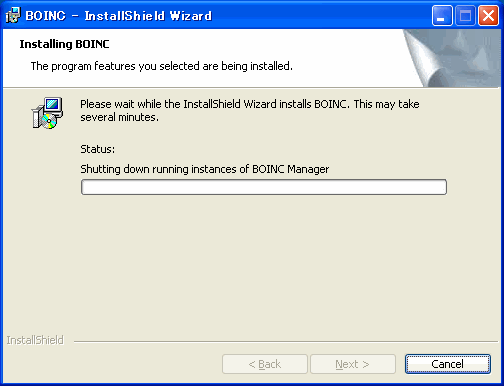
インストールしてます。
2007年09月03日(月) 22:28:01 Modified by boincy
添付ファイル一覧(全9件)
b278b97b9cee5e02.png (7.99KB)
Uploaded by boincy 2007年09月03日(月) 22:10:38
Uploaded by boincy 2007年09月03日(月) 22:10:38
765fc441a8a57b3e.png (7.42KB)
Uploaded by boincy 2007年09月03日(月) 22:10:37
Uploaded by boincy 2007年09月03日(月) 22:10:37
646abbafcf51e1e6.png (7.65KB)
Uploaded by boincy 2007年09月03日(月) 22:10:37
Uploaded by boincy 2007年09月03日(月) 22:10:37
67bb484f4d74185a.png (9.10KB)
Uploaded by boincy 2007年09月03日(月) 22:10:37
Uploaded by boincy 2007年09月03日(月) 22:10:37
87c1f0f310b2c9c7.png (7.37KB)
Uploaded by boincy 2007年09月03日(月) 22:03:45
Uploaded by boincy 2007年09月03日(月) 22:03:45
105faf56ddec4875.png (13.81KB)
Uploaded by boincy 2007年09月03日(月) 22:03:45
Uploaded by boincy 2007年09月03日(月) 22:03:45
9eb5759399539686.png (10.89KB)
Uploaded by boincy 2007年09月03日(月) 22:03:45
Uploaded by boincy 2007年09月03日(月) 22:03:45
c12e8e4406dfc7ab.png (2.04KB)
Uploaded by boincy 2007年09月03日(月) 22:03:45
Uploaded by boincy 2007年09月03日(月) 22:03:45
659d061eea477ef7.png (7.00KB)
Uploaded by boincy 2007年09月03日(月) 22:03:45
Uploaded by boincy 2007年09月03日(月) 22:03:45
